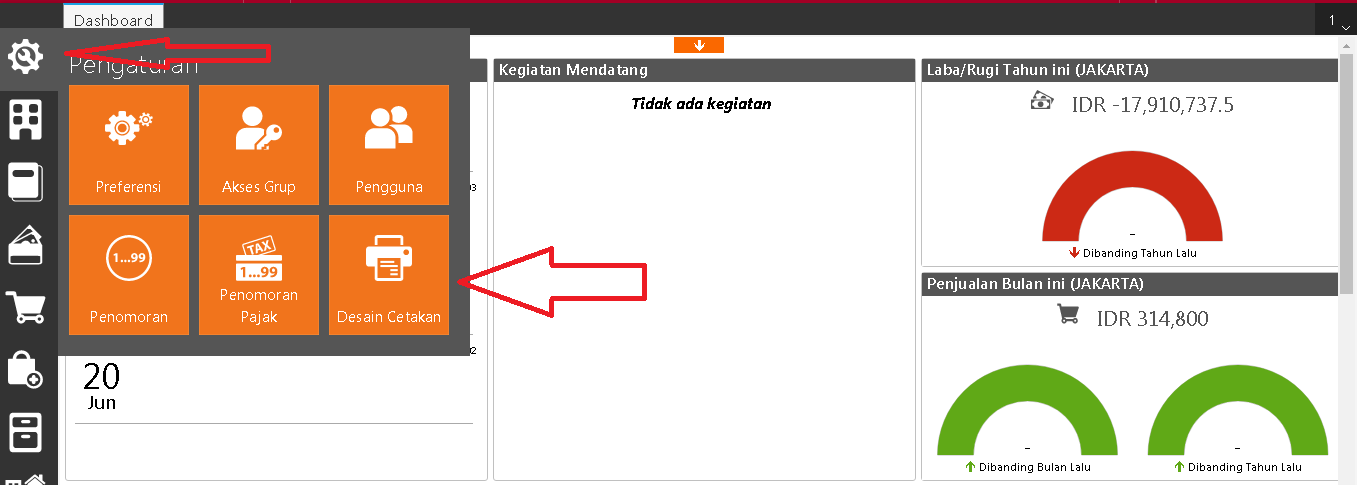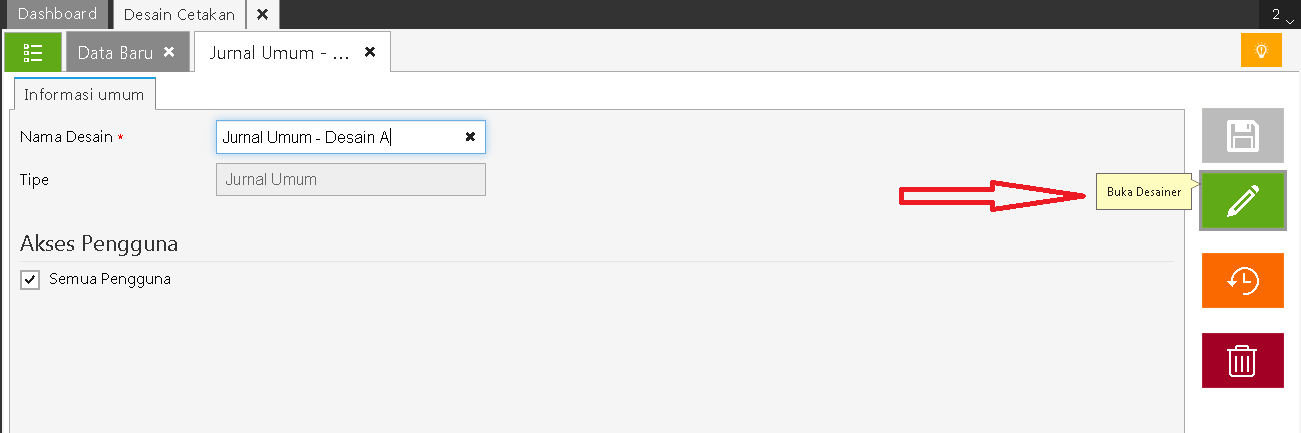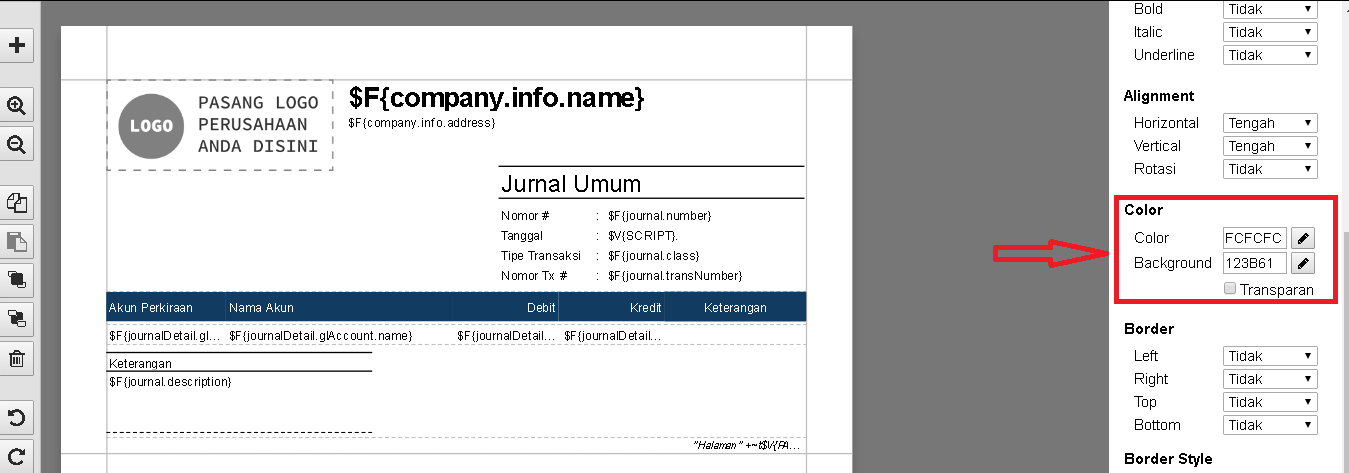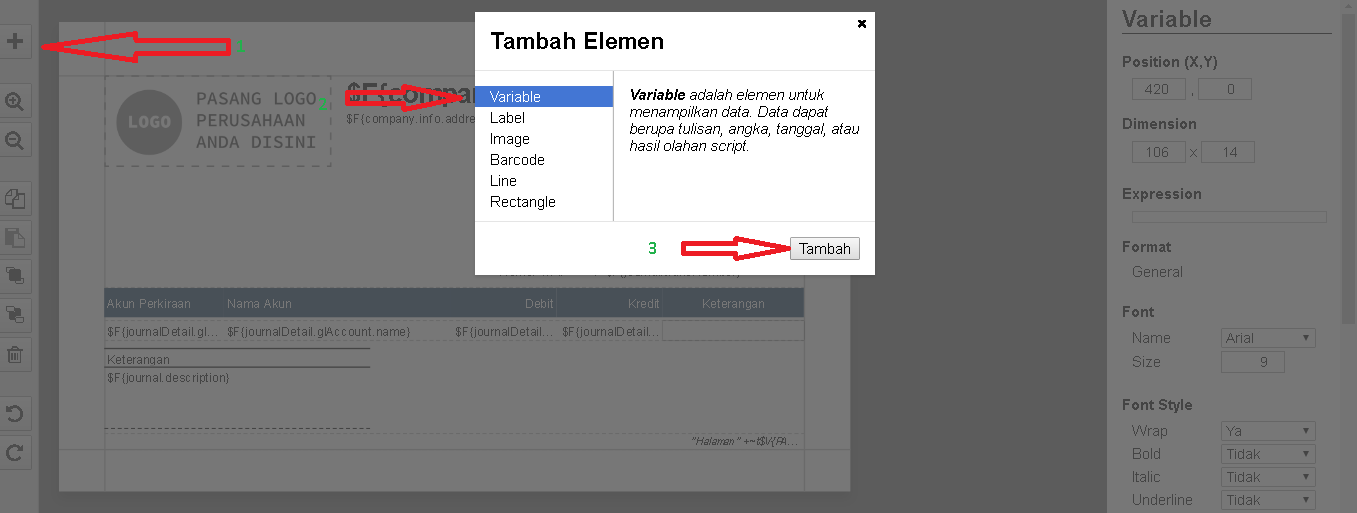Berikut panduan menampilkan keterangan detail akun pada Desain Cetakan Jurnal Umum :
- Pilih menu Pengaturan | Desain Cetakan.
- Letakan disamping kolom Credit (atau pada posisi lainnya sesuai kebutuhan anda), seperti pada gambar berikut dibawah ini. Kemudian atur posisi kolomnya agar sesuai dengan kolom detail Akun Perkiraan yaitu pada bagian Position dan Dimension-nya. Dan pada kolom Text bisa diisi dengan judul yang sesuai, misalnya adalah Keterangan.